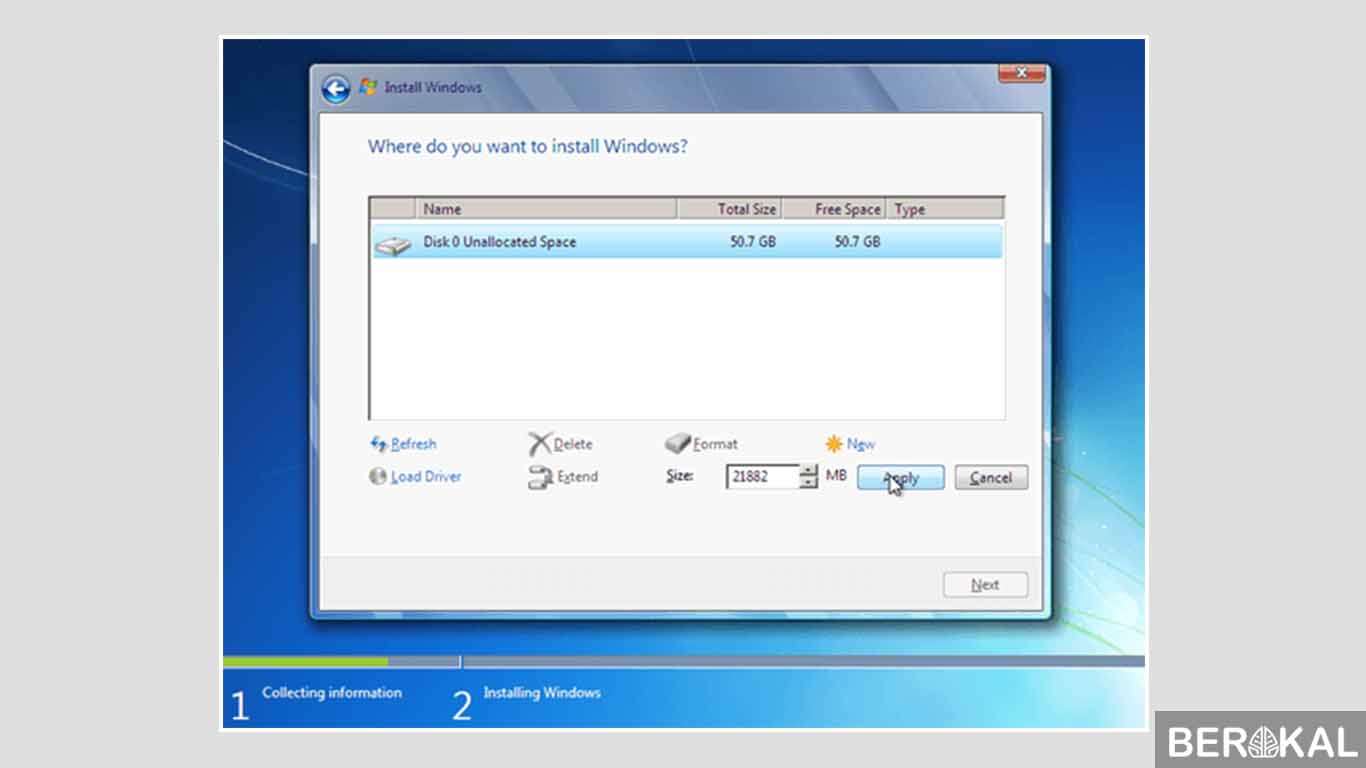Apakah Anda sedang mencari cara untuk menginstal ulang sistem operasi pada PC Anda? Jangan khawatir, kami telah menyediakan panduan langkah demi langkah untuk menginstal Windows 7 menggunakan flashdisk. Dalam artikel ini, Anda akan menemukan beberapa gambar sebagai panduan visual serta jawaban untuk beberapa pertanyaan umum tentang seputar menginstal Windows 7.
Langkah-langkah untuk Menginstal Windows 7 dengan Flashdisk
1. Hubungkan Flashdisk ke PC Anda dan pastikan tidak ada data penting yang tersimpan di dalamnya. Setelah itu, pastikan bahwa PC Anda sudah menyediakan fasilitas untuk menginstal sistem operasi dengan menggunakan Flashdisk.
2. Sekarang, Anda perlu melakukan pengaturan BIOS agar PC Anda dapat melakukan booting dari USB atau Flashdisk. Caranya adalah dengan menyalakan PC kemudian menekan tombol “F2” atau “Del” pada keyboard Anda untuk masuk ke menu BIOS. Selanjutnya, cari opsi boot dan ubah urutannya sehingga Flashdisk menjadi perangkat booting utama.
3. Setelah itu, Anda bisa memasukkan Flashdisk ke PC Anda dan menyalakan kembali. Layar akan menampilkan tampilan pertama dari Instalasi Windows 7, pilih Bahasa yang diinginkan dan tekan tombol Next pada bagian bawah halaman itu.
4. Kemudian, pilih “Install Now” dan tunggu beberapa saat hingga proses instalisasi dimulai. Kemudian, baca syarat dan ketentuan sistem operasi Windows 7 dan tekan tombol “I accept the license terms” untuk melanjutkan ke langkah selanjutnya. Tekan tombol “Next” lagi untuk melanjutkan.
5. Di halaman berikutnya, Anda akan diminta untuk memilih opsi “Custom (Advanced)”. Ini akan memungkinkan Anda untuk memilih lokasi untuk menginstal OS, di mana Anda bisa memilih partisi hard disk mana yang ingin Anda gunakan untuk menginstal sistem operasi Windows 7. Setelah itu, klik “Next” untuk melanjutkan.
6. Kemudian, OS Windows 7 akan menginstal semua file yang dibutuhkan. Proses instalasi ini akan memakan waktu agak lama tergantung pada kecepatan PC Anda dan ukuran partisi hard disk yang Anda instal. Setelah selesai, layar akan menampilkan pesan bahwa sistem operasi Windows 7 telah sukses terinstal di PC Anda.
Cara Menginstal Ulang Windows 7 dengan Flashdisk
Menginstal ulang sistem operasi adalah merupakan cara yang tepat untuk memperbaiki sistem yang bermasalah atau virus yang masuk ke dalam PC Anda. Menginstal ulang dapat membuat PC Anda kembali berjalan dengan lancar dan menghindari masalah yang mungkin terjadi di masa mendatang.
Berikut ini adalah panduan langkah demi langkah untuk menginstal ulang Windows 7 dengan menggunakan Flashdisk:
1. Pastikan bahwa Anda memiliki backup penting dari data apa pun yang ada di PC Anda sebelum melakukan instalasi ulang. Hal ini akan memastikan bahwa informasi penting Anda terjaga selama proses instalasi.
2. Setelah itu, Anda perlu mempersiapkan Flashdisk dengan file instalasi sistem operasi. Unduh file ISO sistem operasi Windows 7 dari website Microsoft. Kemudian, gunakan software khusus seperti Rufus atau Windows USB/DVD Download Tool untuk membuat bootable Flashdisk.
3. Setelah itu, hubungkan Flashdisk ke PC Anda dan restart PC. Tekan tombol “F2” atau “Del” pada keyboard Anda untuk masuk ke menu BIOS. Cari opsi boot dan ubah urutannya sehingga Flashdisk menjadi perangkat booting utama.
4. Setelah itu, sistem operasi Windows 7 akan dimulai dan tampilan pertama akan muncul di layar Anda, pilih Bahasa yang diinginkan dan tekan tombol Next pada bagian bawah halaman itu.
5. Setelah itu, pilih “Install Now” dan tunggu beberapa saat hingga proses instalisasi dimulai. Kemudian, baca syarat dan ketentuan sistem operasi Windows 7 dan tekan tombol “I accept the license terms” untuk melanjutkan ke langkah selanjutnya. Tekan tombol “Next” lagi untuk melanjutkan.
6. Di halaman berikutnya, Anda akan diminta untuk memilih opsi “Custom (Advanced)”. Ini akan memungkinkan Anda untuk memilih lokasi untuk menginstal OS, di mana Anda bisa memilih partisi hard disk mana yang ingin Anda gunakan untuk menginstal sistem operasi Windows 7. Setelah itu, klik “Next” untuk melanjutkan.
7. Kemudian, instalasi sistem operasi Windows 7 akan dimulai dan proses ini akan memakan waktu beberapa menit tergantung pada kecepatan PC Anda dan ukuran partisi hard disk yang Anda instal. Setelah selesai, layar akan menampilkan pesan bahwa sistem operasi Windows 7 telah sukses terinstal di PC Anda.
FAQ Mengenai Instalasi Windows 7 dengan Flashdisk
1. Apakah kita bisa menggunakan CD/DVD sebagai media instalasi?
Ya, Anda bisa menggunakan CD/DVD sebagai media instalasi, tapi media flashdisk adalah yang paling direkomendasikan. Hal ini karena media flashdisk lebih cepat dan mudah untuk dibawa ke berbagai tempat, khususnya jika Anda sering melakukan instalasi sistem operasi di beberapa komputer.
2. Apakah kita harus membeli license key dari Microsoft untuk menginstal Windows 7?
Ya, tentu saja. Anda harus membeli license key Windows 7 dari Microsoft agar bisa menginstal sistem operasi secara legal dan menghindari masalah dengan hak cipta.
Video Tutorial: Cara menginstal ulang Windows 7 dengan Flashdisk
Mari kita ikuti tutorial video di atas untuk mempelajari cara menginstal ulang Windows 7 dengan Flashdisk. Dalam video ini, Anda akan menemukan panduan visual yang dapat membantu Anda memahami setiap langkah secara detail.
Demikianlah panduan lengkap tentang cara menginstal Windows 7 dengan Flashdisk. Dengan mengikuti langkah-langkah di atas, Anda dapat melakukan instalasi secara mudah dan lancar. Jangan lupa untuk backup data penting Anda sebelum melakukan instalasi sistem operasi agar informasi penting Anda terjaga dengan baik. Semoga artikel ini bermanfaat bagi Anda.